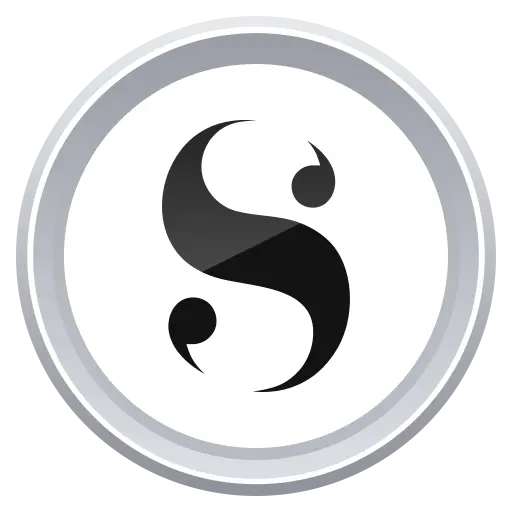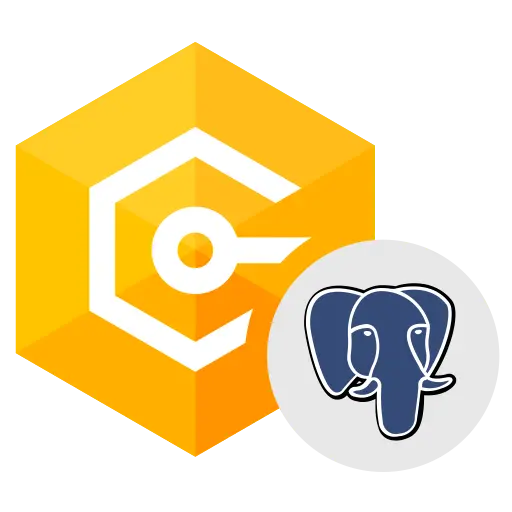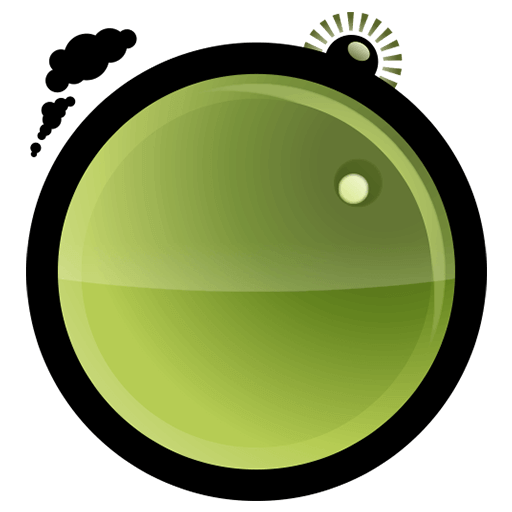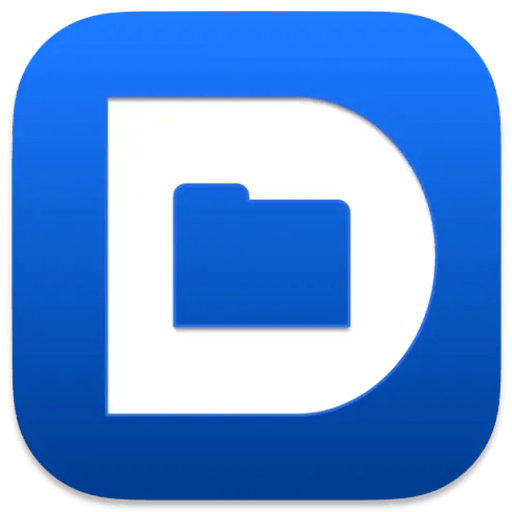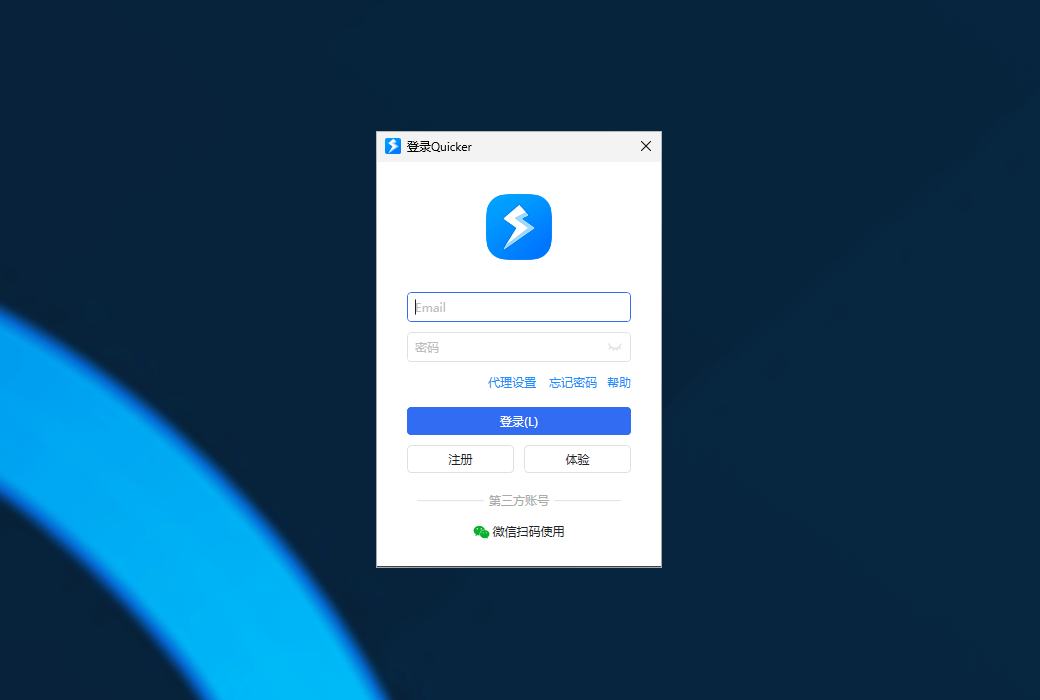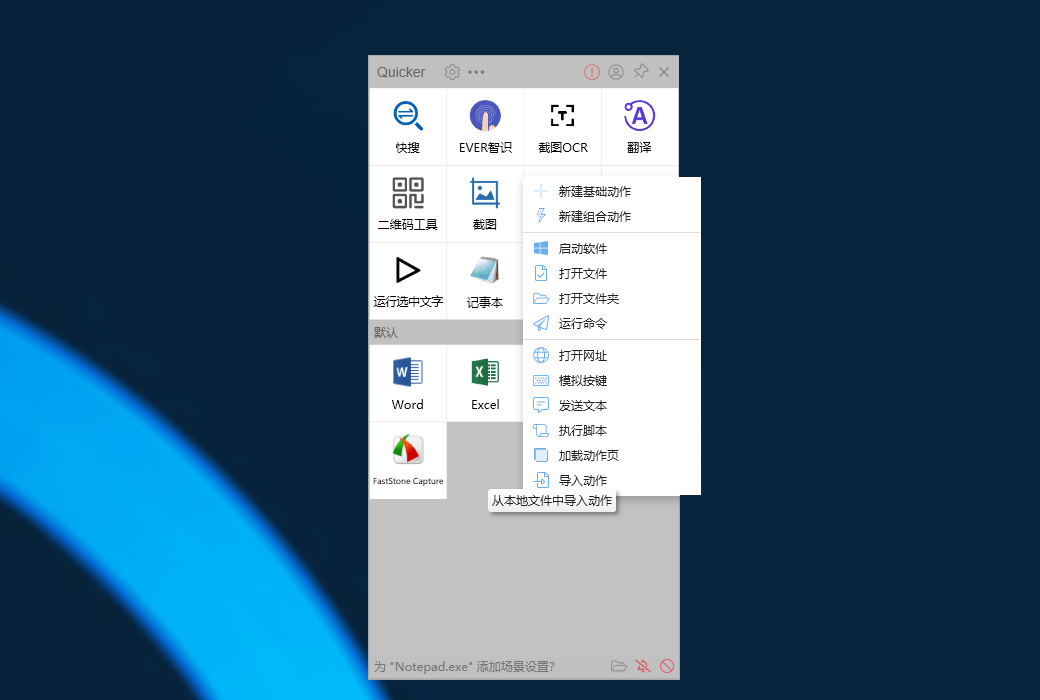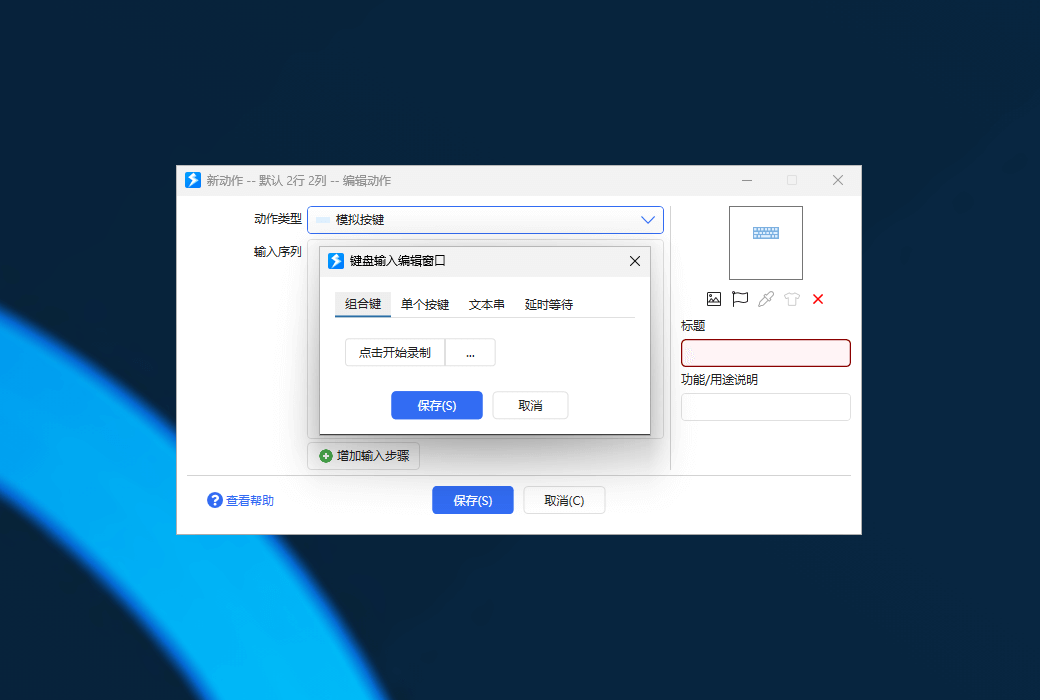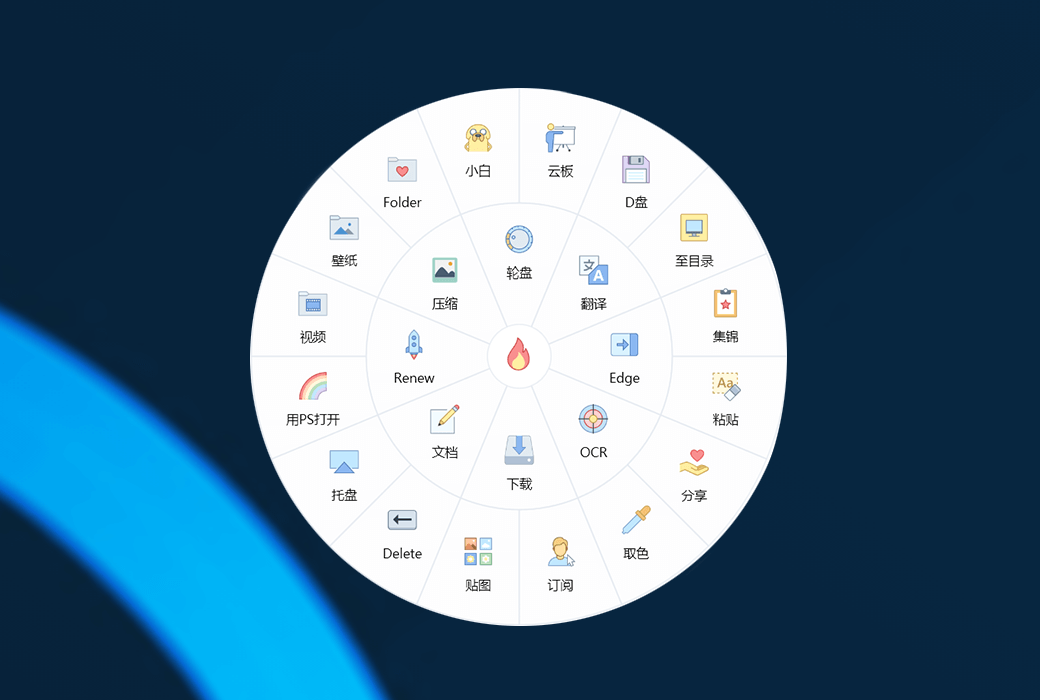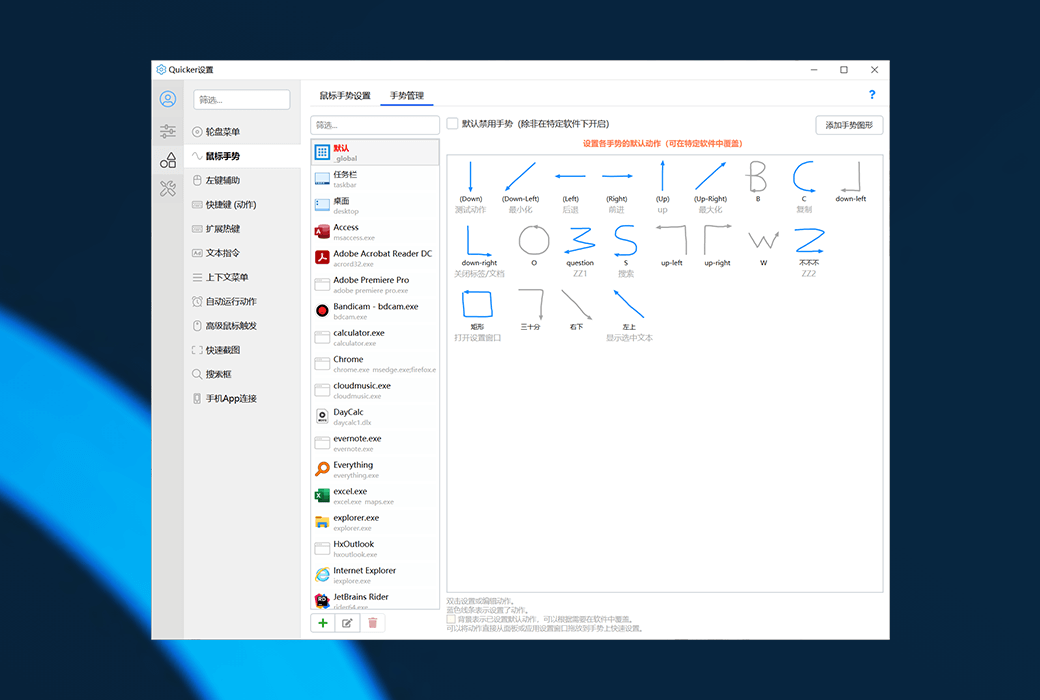Войдите для лучшего опыта
 Программное обеспечение Quicker Professional для набора быстрых команд
Программное обеспечение Quicker Professional для набора быстрых команд

Правила акции
1、Время акции:{{ info.groupon.start_at }} ~ {{ info.groupon.end_at }}。
1、Время акции:Пока есть в наличии。
2、Срок действия группы:{{ info.groupon.expire_days * 24 }}час.。
3、Участников в группе:{{ info.groupon.need_count }}чел.。
Важная информация
1、Процесс: Вступите/Создайте и оплатите -> Наберите группу -> Успех!
2、Если группа не наберётся, деньги вернутся.
3、Условия зависят от товара. Читайте правила.
Повышение эффективности – это наша общая цель. Благодаря своей уникальной концепции дизайна и мощным функциям, программное обеспечение Quicker стало значительно более эффективным для пользователей.Набор инструментов для пальцев"В". Благодаря простому операционному интерфейсу и богатым функциональным модулям он позволяет пользователям быстро получать доступ к обычным операциям и достигать высокой эффективности работы.
Обзор программного обеспечения
Quicker - это многофункциональный и эффективный инструмент, предназначенный для того, чтобы помочь пользователям сократить ненужные действия и тем самым повысить эффективность работы. Он отображает общие операции централизованно через простой интерфейс панели, и пользователи могут быстро запускать эти функции с помощью простых действий мыши или клавиатуры. Будь то разработчики программного обеспечения, офисные работники или обычные пользователи, вы можете настроить персонализированную операционную панель в соответствии со своими потребностями, чтобы обычные функции были в пределах досягаемости.
Основные функции
- Фундаментальный интерфейс
Базовый интерфейс Quicker имеет простой и интуитивно понятный дизайн, и пользователь может быстро всплывать из панели, щелкнув среднюю (настраиваемую) кнопку мыши. Панель разделена на две верхние и нижние части: верхняя часть представляет собой глобальную область панели, в которой размещен фиксированный контент, который не изменяется с текущим программным обеспечением; Нижняя часть - область контекстной панели, которая автоматически загружает настройки в соответствии с текущим программным обеспечением, чтобы пользователи могли быстро получить доступ к обычным операциям в каждом сценарии.
- Фундаментальное действие: Установить короткий путь
Одной из основных функций Quicker является создание ярлыков для широкого спектра часто используемого контента, включая программное обеспечение, комбинации клавиш, текстовый контент, команды или скрипты, а также общие ресурсы. Пользователи могут добавлять эти ярлыки в панель управления и быстро запускать их щелчком мыши или комбинацией клавиш. Например, пользователи могут создавать ярлыки для часто используемого программного обеспечения, реализовывать его сразу же после открытия, выключать по завершении, не нужно повторять поиск в панели задач или меню Пуск.
- Комбинированные действия: простая автоматизация
Функция комбинированных действий Quicker позволяет пользователям комбинировать несколько шагов для автоматизации операций. Это позволяет не только подключать различные программы, но и автоматически передавать данные, упрощая многоступенчатые операции до одного шага. Например, пользователь может создать комбинацию действий, которые получают данные из одного программного обеспечения и автоматически передаются в другое программное обеспечение или веб - страницу, что значительно повышает эффективность работы.
- Дизайн движения: так же просто, как строительные блоки
Конструкция действий Quicker похожа на сборку блоков, где пользователи могут легко создавать сложные рабочие процессы, соединяя различные модули и передавая информацию между модулями через « переменные». Даже маленькие белые пользователи могут создавать практические действия за короткое время. Например, пользователь может создать движение перевода изображений за 1 минуту, используя простое перетаскивание и настройки для реализации функции OCR скриншотов.
- Запуск действия: несколько способов запуска
Quicker предлагает множество способов запуска действий, в том числе среднюю, боковую, правую, короткую, длинную, скользящую и даже рисующую круг на экране. Пользователь также может активировать панель управления с помощью комбинации клавиш, чтобы выбрать наиболее подходящий для него способ запуска. Кроме того, Quicker поддерживает расширенный запуск мыши, который может запускать соответствующие действия в зависимости от комбинации условий, таких как расположение, способ, клавиша, состояние клавиатуры, текущее программное обеспечение и т. Д. операции мыши.
- Поделиться & библиотекой действий
Quicker побуждает пользователей делиться своими действиями, которые они разрабатывают для накопления и распространения интеллекта. Пользователи могут легко устанавливать и использовать более 8000 существующих действий из своей библиотеки действий, а также разрабатывать свои собственные действия и делиться ими с другими. Этот механизм обмена не только обогащает функциональность программного обеспечения, но и предоставляет пользователям больше вариантов и возможностей.
Особенности программного обеспечения
- Настройка внешнего вида
Quicker позволяет пользователям настраивать фон, цвет и размер панели управления, чтобы она больше соответствовала индивидуальным предпочтениям. Пользователи также могут устанавливать внешний вид, которым делятся другие, и быстро переключаться на разные стили.
- Расширенные функции
Quicker предоставляет более мощные возможности, расширяя модули. Например, расширение горячих клавиш позволяет обычным клавишам преобразовывать комбинации клавиш, а свободная комбинация запускает произвольные действия; Текстовые инструкции позволяют пользователям вводить комбинации символов, запускать различные операции и идеально подходят для редактирования сценариев.
- Расширенный триггер
Дополнительные триггеры Quicker включают в себя меню рулетки, взвешенные действия, страницы с подвешенными движениями, текстовые окна с подвешенной подвеской и т.д. Эти функции позволяют пользователю быть удобным в любой ситуации, например, суспензия позволяет манипуляциям, которые требуют многократного использования в краткосрочной перспективе, висеть вокруг рабочей области, что облегчает быстрый запуск.
- Применимые группы населения
Quicker предназначен для всех типов пользователей, будь то рабочие места, требующие эффективной работы, или компьютерные энтузиасты, стремящиеся к персонализации, которые могут повысить эффективность своей работы с помощью Quicker. Для разработчиков программного обеспечения Quicker предлагает богатый интерфейс разработки, который может быть использован для создания более сложных функциональных модулей.
Благодаря своим мощным функциям и гибкой настройке, программное обеспечение Quicker является мощным инструментом для повышения эффективности работы. Он не только предлагает богатый набор базовых и комбинированных действий, но и удовлетворяет потребности различных пользователей с помощью различных методов запуска и настраиваемого внешнего вида. Благодаря механизму обмена пользователи могут легко получить доступ к различным практическим действиям и поделиться ими, позволяя интеллекту накапливаться и распространяться. Если вы ищете инструмент для повышения эффективности работы, Quicker определенно стоит попробовать.

Официальный сайт:https://getquicker.net/
Центр загрузки:https://quicker.apsgo.cn
Резервная загрузка:N/A
Время отгрузки:Автоматическая доставка 24 часа
Запуск платформы:Windows
Язык интерфейса:Поддержка отображения китайского интерфейса, многоязычие необязательно.
Обновленная информация:Использование и обновление в течение срока действия.
Испытание перед покупкой:Перед покупкой можно попробовать бесплатно.
Как получить товар:После покупки информация об активации отправляется по почте на почтовый ящик при размещении заказа, а соответствующий код активации продукта можно просмотреть в персональном центре, в моем заказе.
Количество оборудования:Неограниченная установка активированных компьютеров.
Замена компьютера:Исходный компьютер выгружен, новый компьютер активирован.
Активировать загрузку:https://getquicker.net/Member/Redeem
Специальное примечание:Будет добавлено позднее.

Сотрудничество
{{ app.qa.openQa.Q.title }}
Как зарегистрироваться и зарегистрироваться после покупки?
После запуска программы Quicker открывается окно входа в систему.
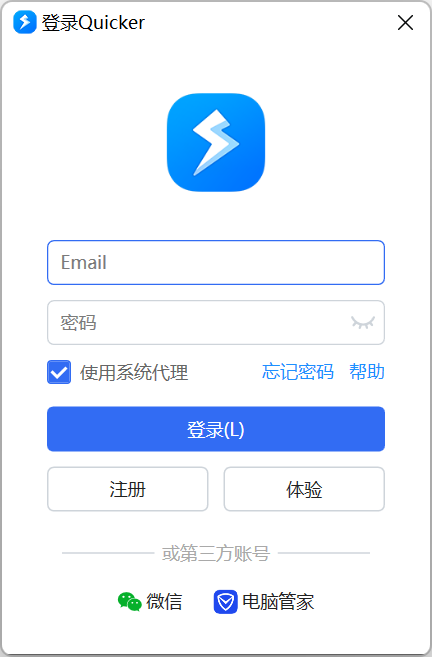
Регистрация позволяет регистрировать учетную запись с помощью адреса электронной почты или автоматически создавать учетную запись непосредственно с помощью сканера WeChat. Зарегистрируйте учетную запись с помощью электронной почты в окне входа, нажмите « Зарегистрировать» и откройте окно регистрации учетной записи.
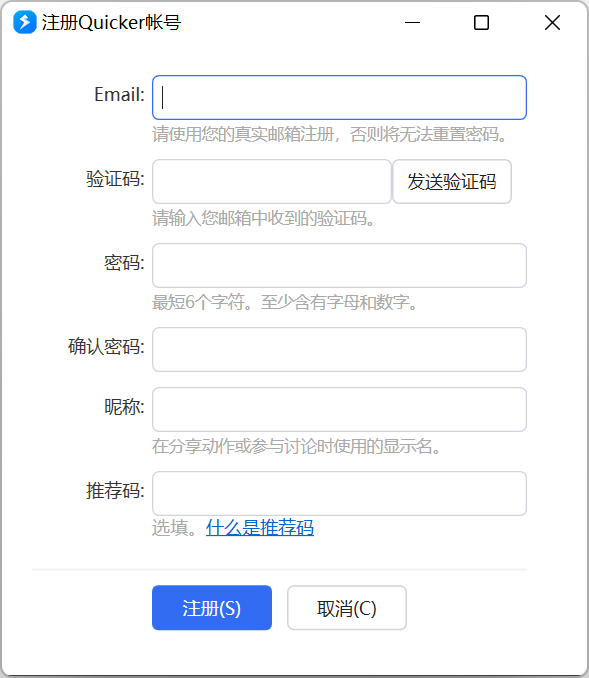
В окне регистрации, после ввода адреса электронной почты, нажмите кнопку "Отправить код проверки". Ваш почтовый ящик получит подтверждение.
Пожалуйста, заполните информацию о коде проверки в почте, а затем заполните пароль и другую информацию, нажмите « регистрацию» достаточно. Если через несколько минут письмо с подтверждением не получено,
Проверьте почтовый ящик на наличие почты в папке спама. Если нет, пожалуйста, замените другой адрес почтового ящика.
⚠️ Пожалуйста, не регистрируйте программное обеспечение Quicker с помощью сетевого временного почтового ящика или поддельного почтового ящика, чтобы избежать потери данных из - за поздней неспособности войти в учетную запись.
Чтобы зарегистрироваться или войти в систему, нажмите кнопку « Использовать код сканирования WeChat» и используйте QR - код, отображаемый сканированием WeChat, чтобы быстро зарегистрироваться или войти в учетную запись Quicker.
(Если вы не видите кнопку сканирования WeChat, указывающую, что версия Quicker старше, загрузите версию быстрого канала с веб - страницы и используйте ее после установки)
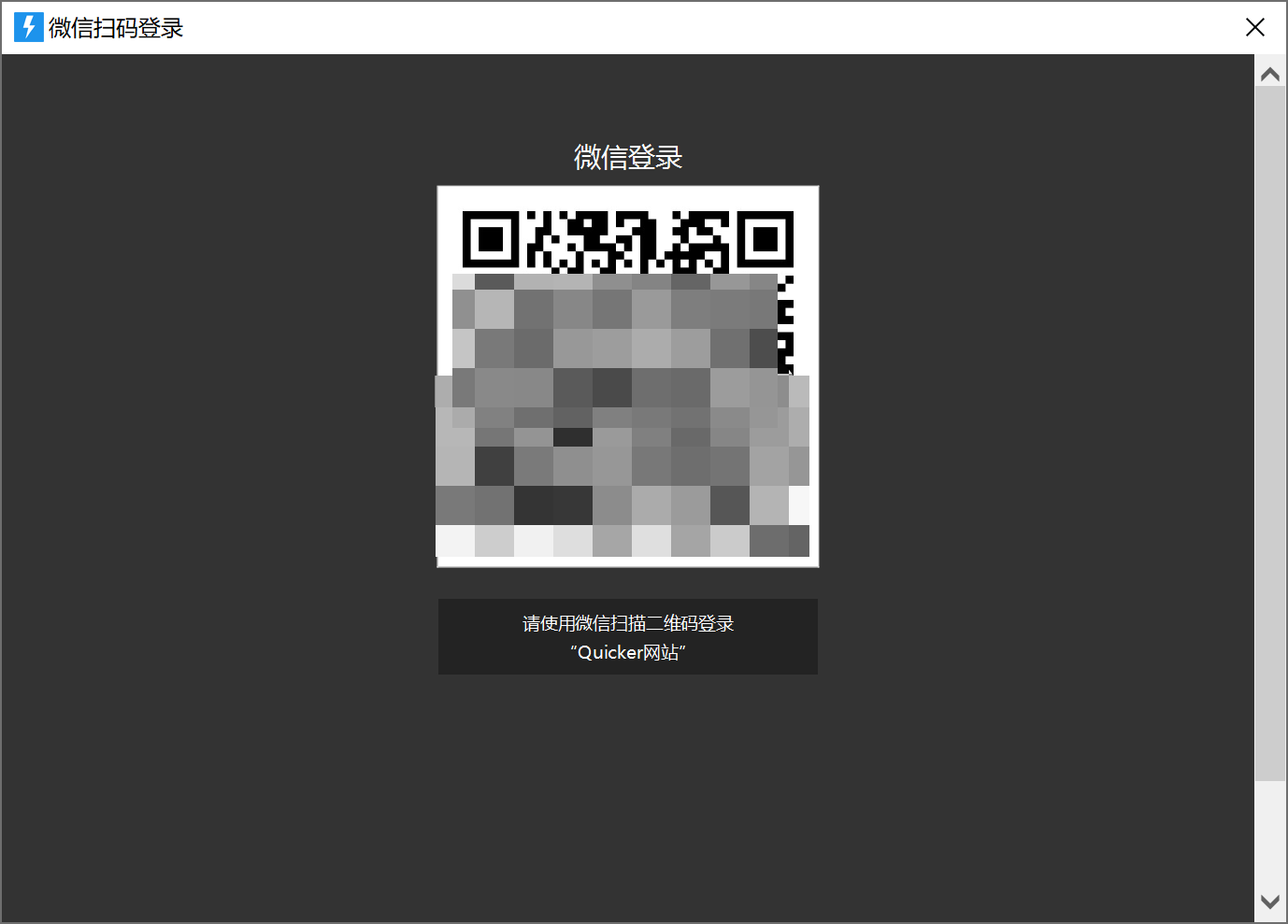
Если ваш микросигнал подключен к Quicker, он автоматически войдет в систему после сканирования.
Если ваш WeChat не связан с учетной записью Quicker, отображается следующее окно:
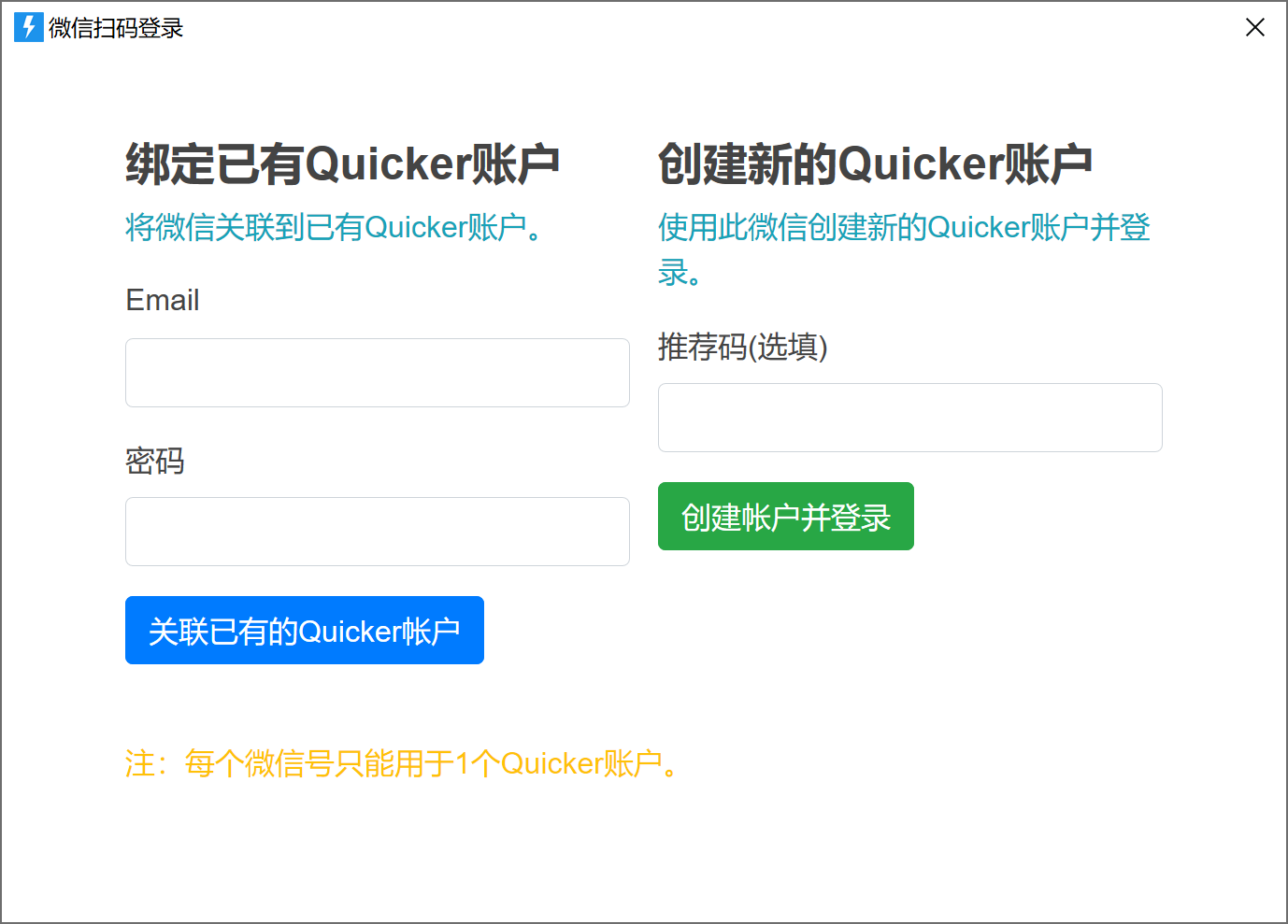
Если у вас уже была учетная запись Quicker, вы можете ввести email и пароль этой учетной записи для привязки.
Если у вас еще нет учетной записи Quicker, нажмите кнопку « Создайте учетную запись и войдите в учетную запись » и создайте учетную запись Quicker напрямую с помощью этого микросигнала.
⚠️ После регистрации учетной записи WeChat, пожалуйста, свяжите свой личный почтовый ящик с веб - страницей Центра членства. Некоторые учетные записи пользователей могут быть аннулированы или заблокированы по какой - то причине,
Без привязки личного почтового ящика невозможно войти в Quicker или вернуть учетную запись. Программное обеспечение для входа Если учетная запись WeChat привязана, пожалуйста, войдите напрямую с помощью сканера WeChat.
Введите электронную почту и пароль и нажмите « Войти в систему», чтобы войти в программное обеспечение. После запуска программы Quicker, по умолчанию,
Нажмите среднюю кнопку мыши или быстро нажмите Ctrl, чтобы всплывать панель Quicker. Вы можете изменить способ выхода панели в окне настройки.
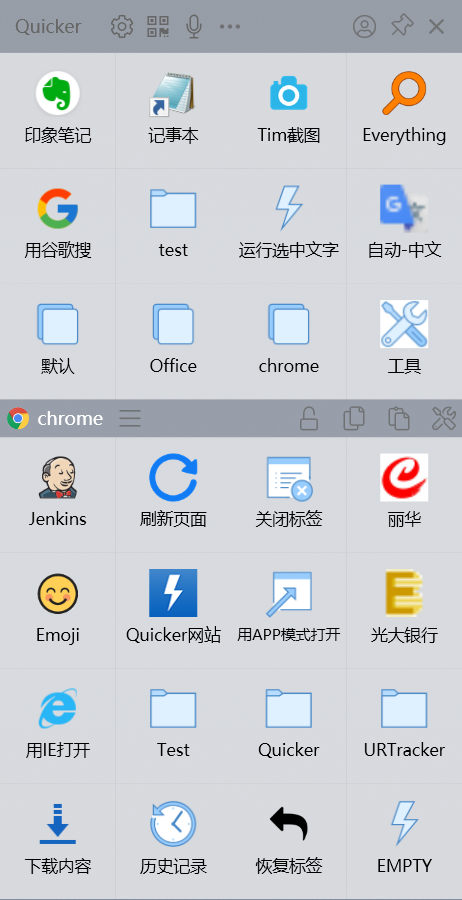
Закройте Quicker Если вам нужно выключить Quicker, вы можете открыть меню после того, как вы распахнете панель и нажмите пункт меню « Закрой».
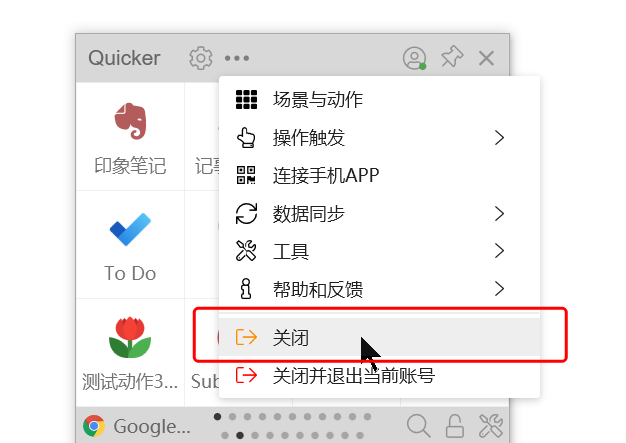
Также можно нажать правой кнопкой мыши на значке лотка и выбрать « Выход» во всплывающем меню.
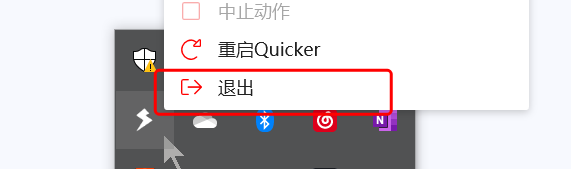
💡 Закрытие Quicker не покидает аккаунт. Ваши данные по - прежнему хранятся на компьютере, и при следующем запуске автоматически используется информация о текущей учетной записи.
Выход из текущей учетной записи Если вы хотите выйти из текущей учетной записи, вы можете выбрать в меню « Закрыть и выйти из текущей учетной записи».
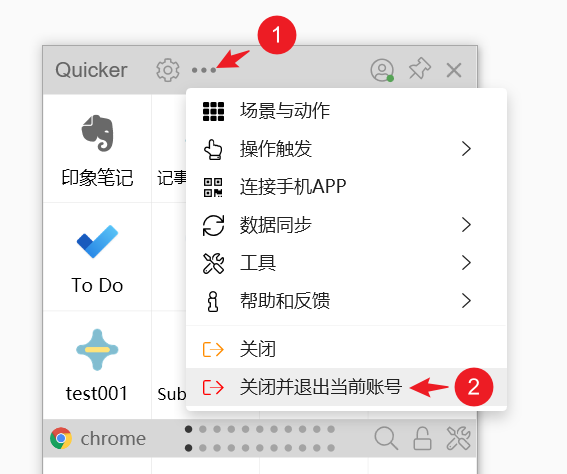
⚠️& nbsp; Убедитесь, что все ваши данные синхронизированы с сервером Quicker, прежде чем выйти из учетной записи.
💡& nbsp; Эта операция очищает данные, хранящиеся в файле quicker.db (включая данные, которые не синхронизируются с сервером, такие как данные исторической версии действия и т.д.).
💡 Эта операция не очищает данные, генерируемые действием запуска, например, данные о состоянии действия. Если вы сохранили информацию о конфиденциальности в данных о состоянии, удалите ее вручную. Невозможно зарегистрировать проблему
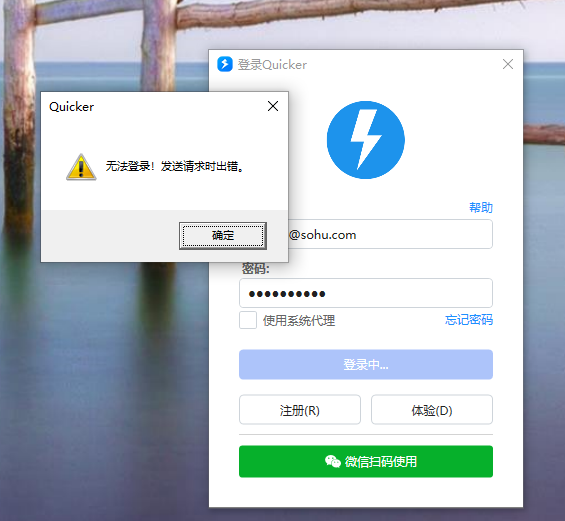
Обычно это проблема сети, и вы можете попробовать следующий метод: если компьютер включил прокси, попробуйте отключить прокси.
Попробуйте изменить DNS - сервер на Ali Public DNS Server 223.5.5.5. Веб - сайт Quicker использует сервис AliCloud для ускорения всей станции,
Доменное имя автоматически перенаправляется в сеть, в которой оно находится. Другие DNS - серверы могут не анализировать обычные узлы облака Али, что приводит к сбою доступа.
Если это сеть компании, убедитесь у администратора, что сеть заблокирована.